SELECTTYPEのメールフォームでは、クレジットカードの決済機能を設定することができます。
決済機能を有効にした場合には、お申込み確定ボタンエリアに「まだお申込みを確定していません。…」という内容のメッセージが表示されます。
このメッセージは自由に変更が可能ですので、お申込み内容に合わせて設定しましょう。
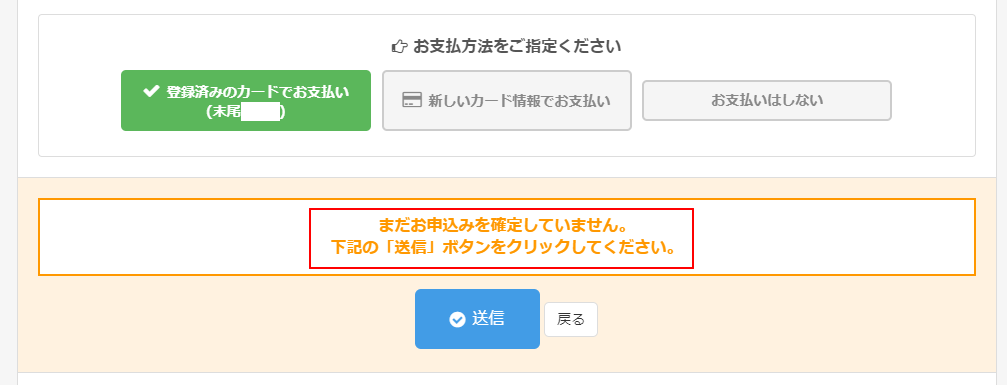
このブログエントリーでは、確認画面から決済方法を選択後に表示されるガイドメッセージを変更する方法をご案内します。
ログインしたらページ上部ヘッダーより「フォーム」→「フォーム管理の該当フォームタイトル」→「決済設定」をクリックします。
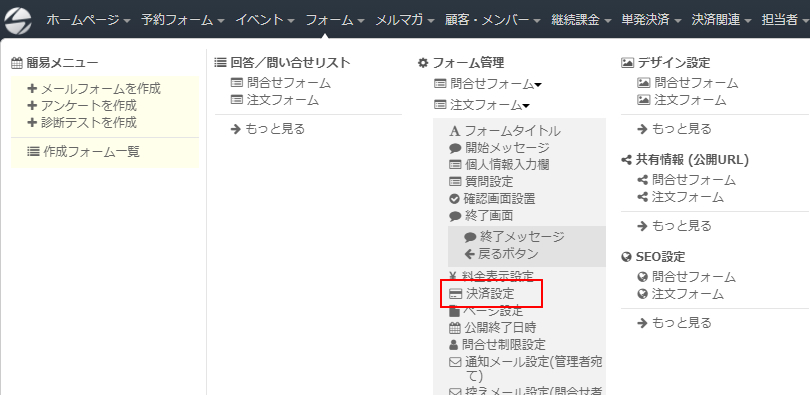
決済設定エリアが表示されます。
「決済を行う」を選択しますと決済機能が有効となります。
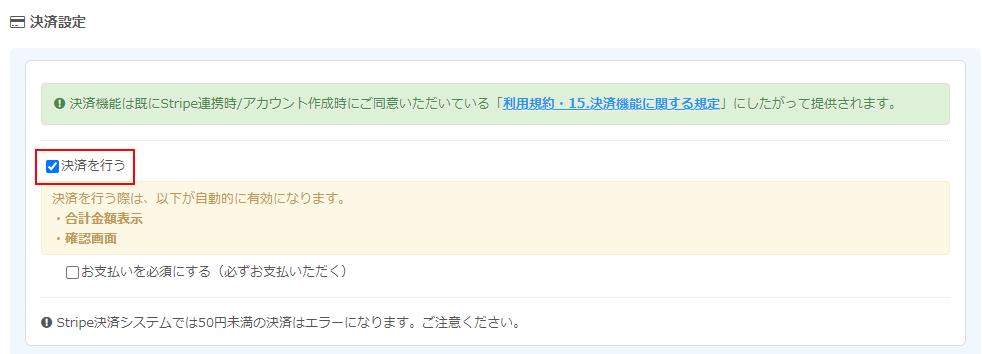
決済機能を有効にしますと、「決済方法選択後のガイドメッセージ」の設定エリアが表示されます。
決済方法選択後のガイドメッセージの「編集」ボタンをクリックします。
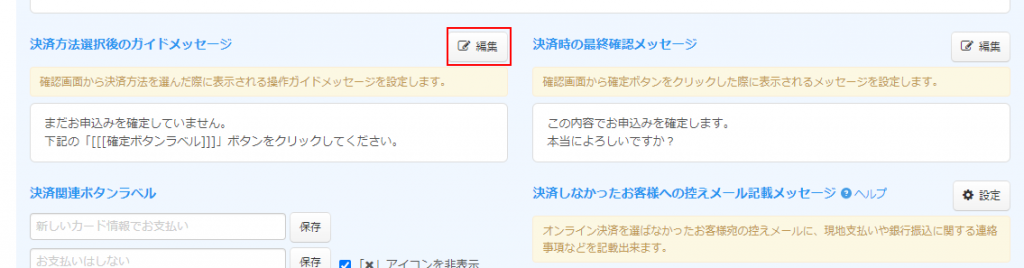
「決済方法選択後のガイドメッセージ設定」が表示されます。
ガイドメッセージの入力欄には、現在設定中のテキストが設定されている状態です。
内容を適宜変更しましょう。
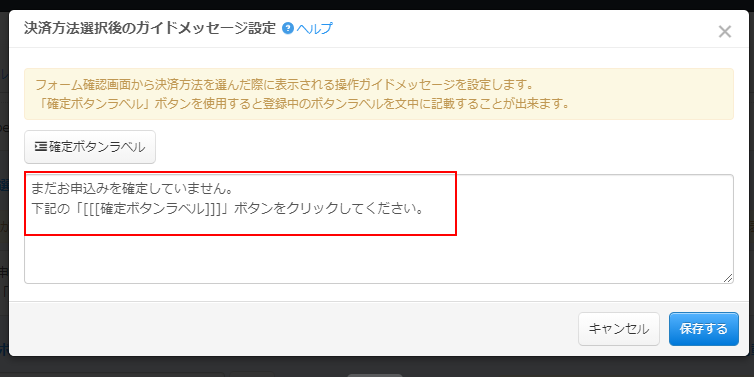
入力欄上の「確定ボタンラベル」ボタンは、ガイドメッセージの文中に確定ボタンに登録されたラベルテキストを挿入する機能です。
「確定ボタンラベル」ボタンをクリックすると「[[[確定ボタンラベル]]]」という置き換え文字列が挿入されます。
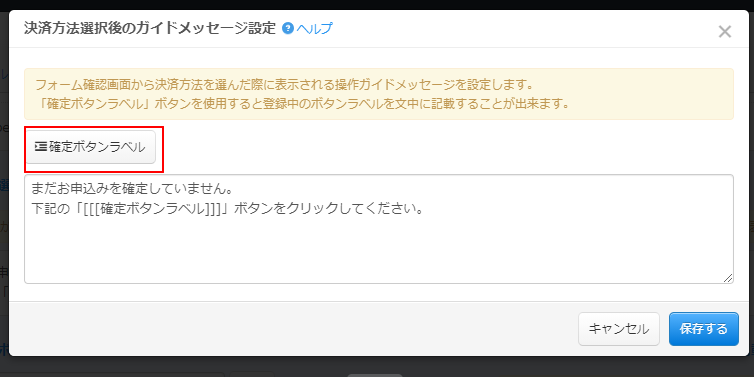
デフォルトでは「下記の「[[[確定ボタンラベル]]]」ボタンをクリックしてください。」という内容で登録されています。
これをメールフォームを確認すると以登録中のボタンラベルが表示されるようになります。

メッセージの変更が終わりましたら、画面右下の「保存する」をクリックします。
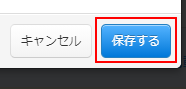
「決済方法選択後のガイドメッセージ」の設定エリアに登録したメッセージ情報が表示されます。
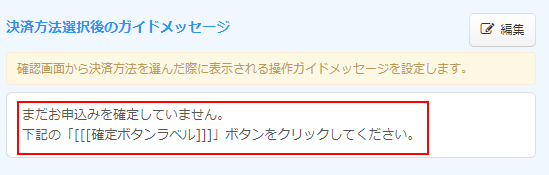
以上でメッセージの変更は完了です。
変更後は必ずメールフォームから変更内容をチェックをしておきましょう。
メールフォームの確認画面からお支払い方法を選択してみましょう。 確定ボタンエリアが表示されるようになります。
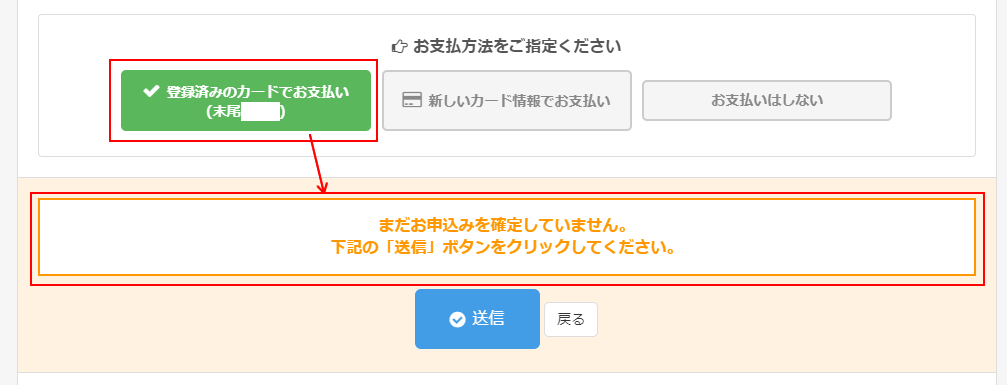
このようにメールフォーム決済機能では、確定ボタンの上に表示されるメッセージ内容を変更することができます。
お申込みの途中で操作を終了してしまわないように、注意を促すメッセージを設定してみましょう。
SELECTTYPE: 無料でWEBサイト/予約フォーム付き予約システム/イベント管理・セミナー管理システム/メールフォーム付きサポートシステム/各種フォーム作成(アンケート,診断テスト)